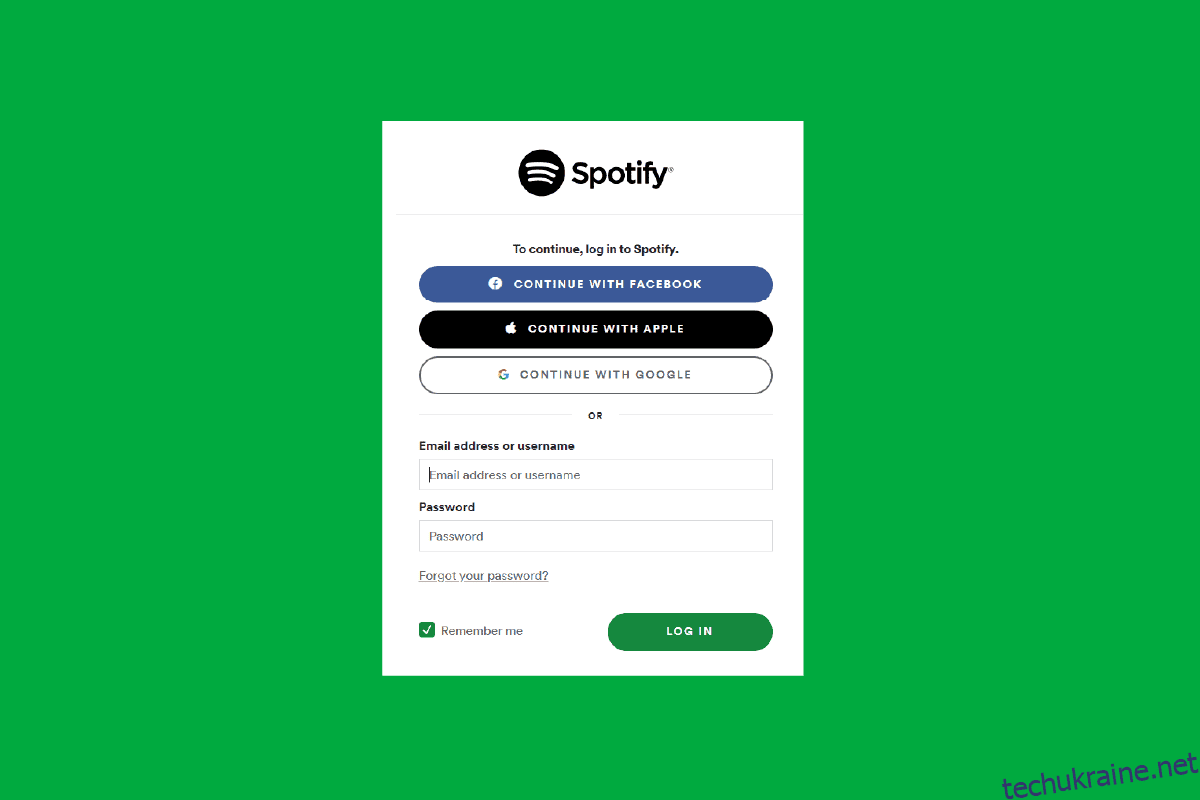Іноді ви не зможете ввійти до свого облікового запису Spotify, навіть якщо введете правильний пароль. Такі моменти бувають досить сумними, особливо коли програма Spotify раптово блокує вас. Не хвилюйтеся через те, що Spotify не дозволяє мені ввійти, тому що в цій статті ми розповімо вам про причини цієї проблеми та способи, за допомогою яких ви можете вирішити проблему з неможливістю входу в Spotify із правильним паролем.
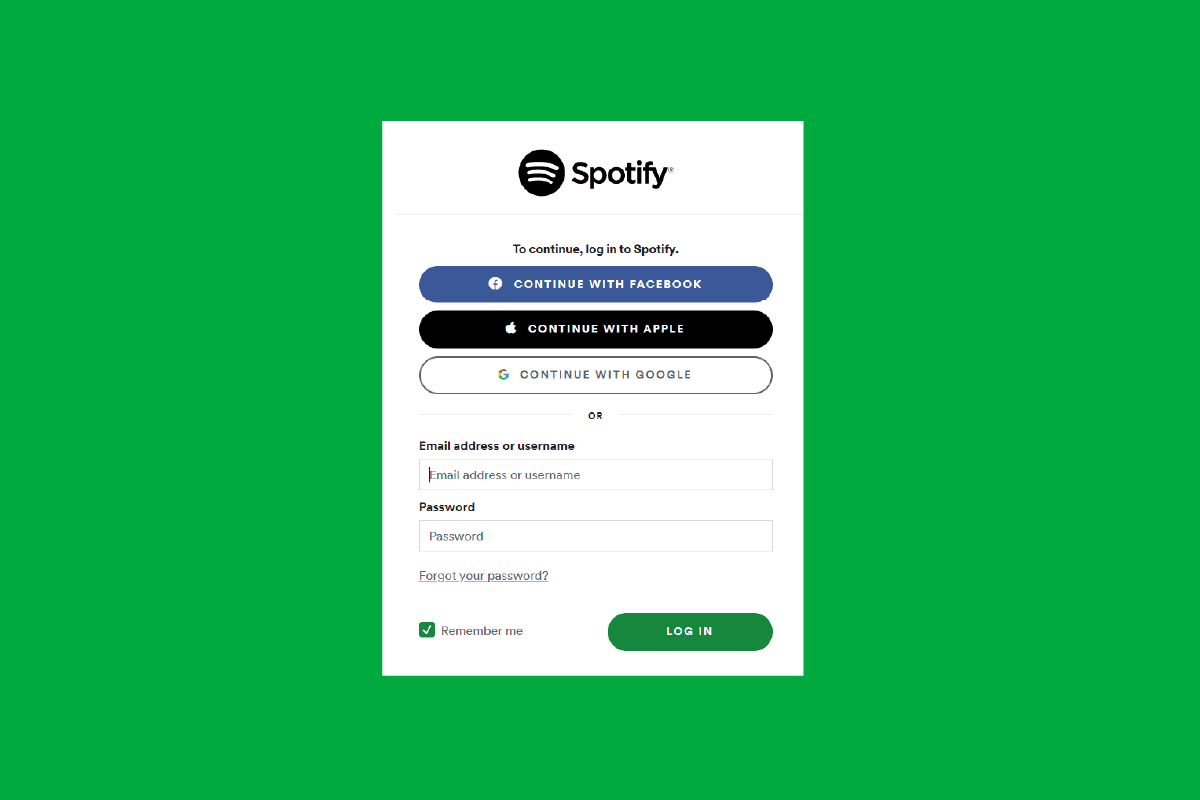
Як виправити проблему. Не вдається ввійти в Spotify за допомогою правильного пароля
Причини, чому ви не можете ввійти в Spotify за допомогою правильного пароля, такі:
- Якщо ви ввели невідповідні дані для входу в обліковий запис Spotify.
- Інтернет-трафік може бути, якщо багато людей намагаються зайти одночасно.
- Проблема зі слабкою мережею також може призвести до того, що Spotify не дозволяє мені ввійти.
- Якщо ви використовуєте обліковий запис Spotify з іншого місця.
- Помилки чи віруси на вашому пристрої також можуть спричинити проблеми, коли Spotify не дозволяє мені ввійти.
- Якщо ваш обліковий запис Spotify вимкнено через порушення правил.
- На Spotify, якщо є порушення внутрішнього сервера.
- Якщо файли cookie та дані кешу Spotify на вашому пристрої пошкоджені.
Спосіб 1: Перевірте дані для входу
Іноді ви не можете ввійти у свій обліковий запис Spotify, оскільки, можливо, ви випадково ввели неправильне ім’я користувача чи пароль. Отже, спробуйте перевірити, чи правильний ви ввели пароль. Якщо ви зрозумієте, що дані, які ви вводили, були неправильними, виправте дані та увійдіть.
Спосіб 2: Скидання пароля Spotify
Якщо ви не можете ввійти в Spotify за допомогою правильного пароля або забули свої дані для входу, як-от ім’я користувача та пароль, спробуйте скинути пароль Spotify. Виконайте ці прості дії, щоб скинути налаштування:
Варіант I: на Mac
1. Перейдіть до Spotify Скинути пароль сторінки.
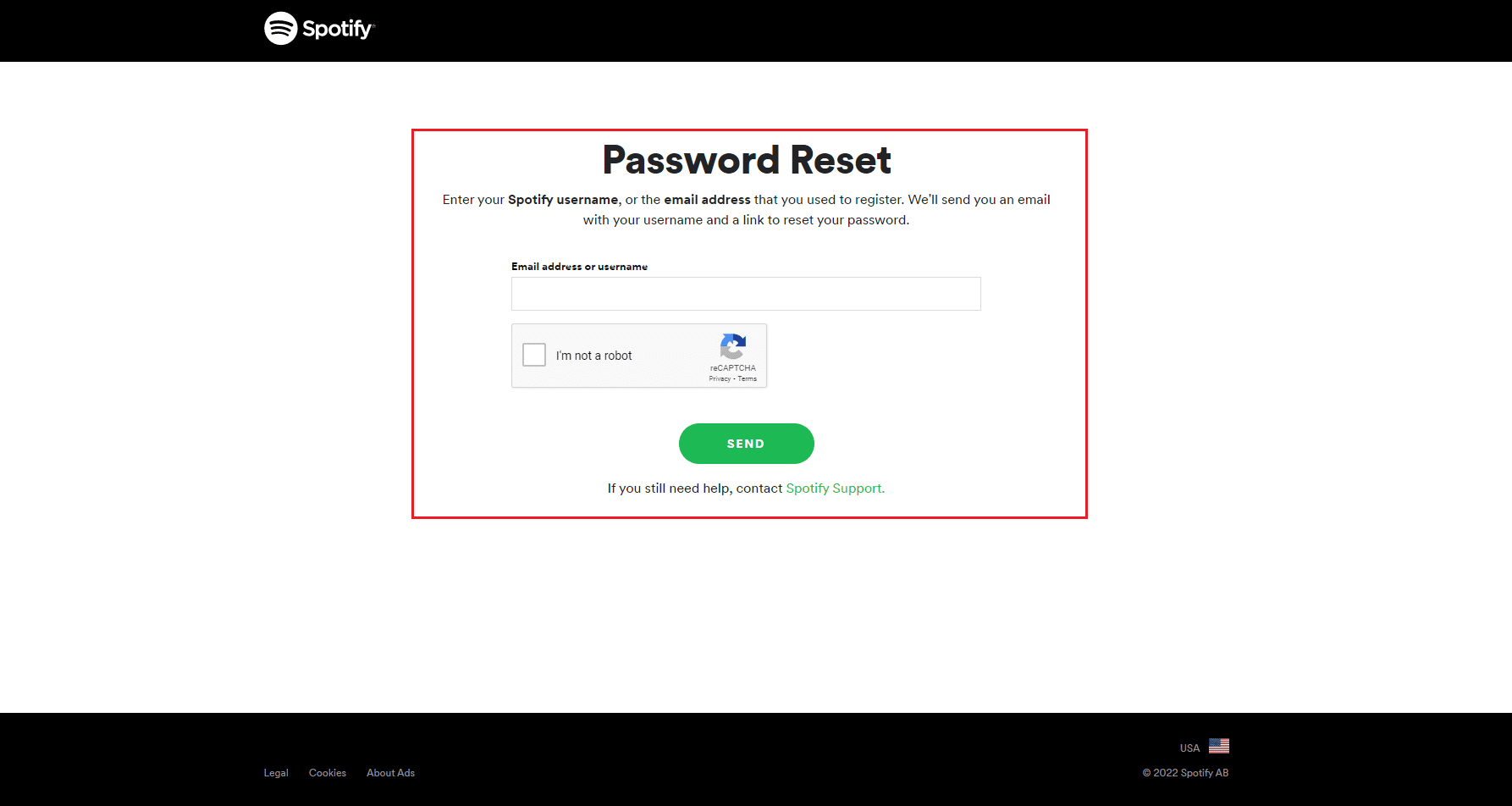
2. Потім введіть свою електронну адресу Spotify або ім’я користувача, які ви використовували для реєстрації на Spotify.
3. Далі натисніть на НАДІСЛАТИ кнопку
Варіант II: на iOS
1. Натисніть «Увійти без пароля» на сторінці входу в Spotify.
2. Далі введіть адресу електронної пошти або ім’я користувача.
3. Потім натисніть кнопку Отримати посилання
4. Після цього Spotify надішле вам електронною поштою посилання, за яким ви зможете увійти. У своїй електронній пошті натисніть кнопку ПЕРЕЙТИ ДО SPOTIFY.
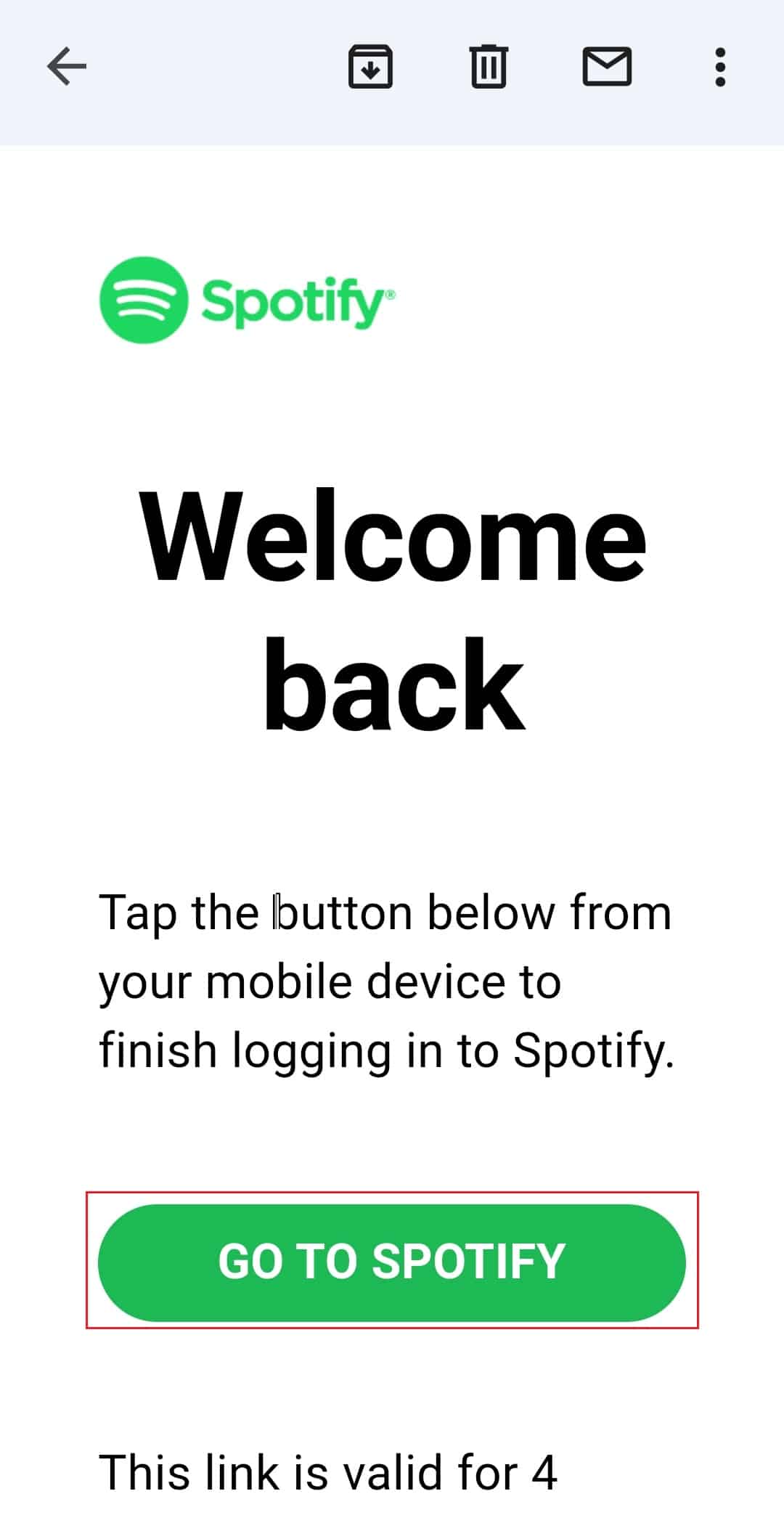
Спосіб 3: Перезапустіть пристрій
Бувають випадки, коли Spotify не дозволяє мені ввійти в систему. Це може бути через системне шкідливе програмне забезпечення на вашому пристрої, яке призводить до збою програми Spotify. У цьому випадку ви можете спробувати перезавантажити або перезавантажити пристрій, щоб вирішити проблему. Перезапуск пристрою звільнить непотрібне споживання оперативної пам’яті на вашому пристрої. Він оновить систему від зависань і збоїв. Виконайте ці прості дії, щоб перезавантажити пристрій:
Варіант I: на iOS
1. Одночасно натисніть і утримуйте кнопку збільшення або зменшення гучності та бічну кнопку.
2. Після цього потрібно утримувати обидві кнопки, доки на екрані не з’явиться повзунок для вимкнення.
3. Потім проведіть пальцем по червоно-білому значку живлення зліва направо, щоб вимкнути iPhone.
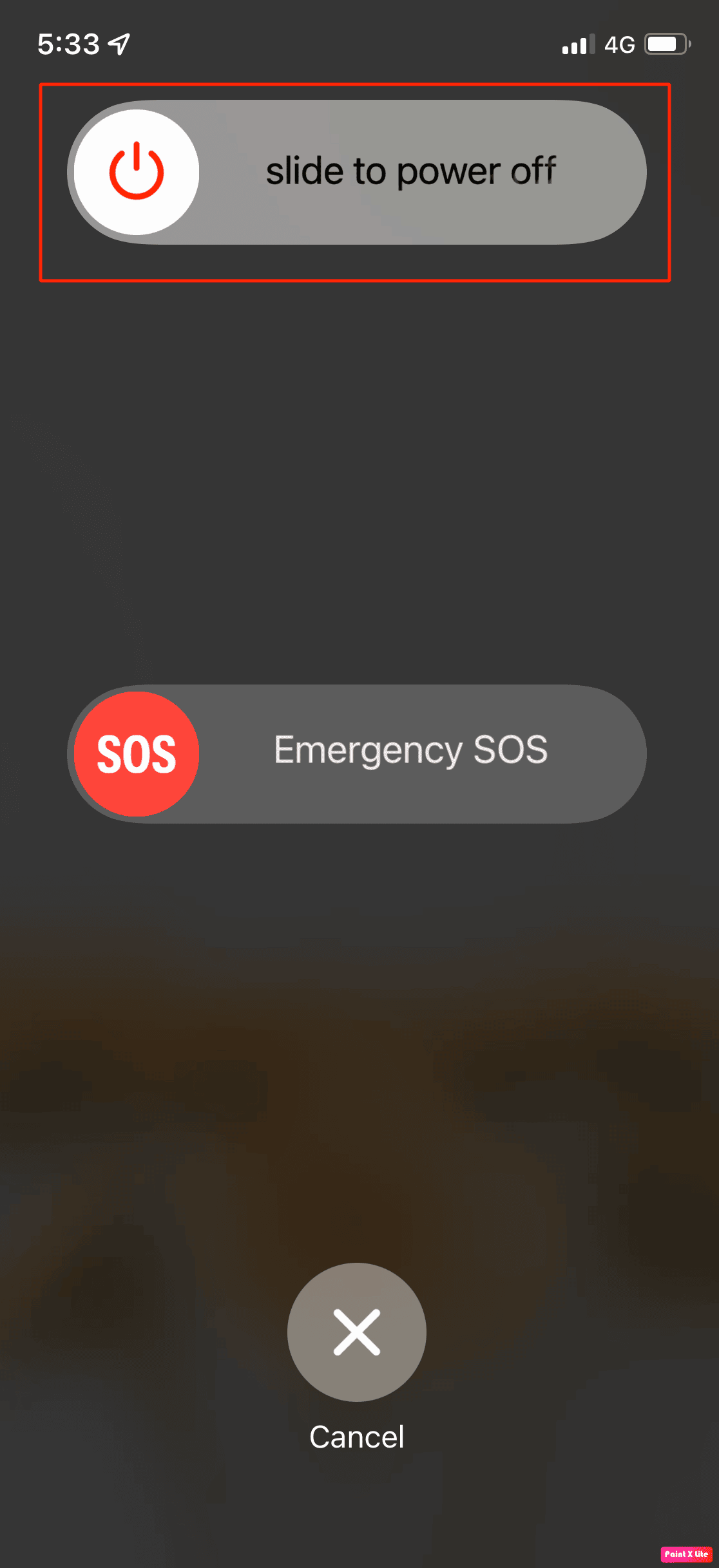
4. Після цього зачекайте 60 секунд, щоб ваш iPhone міг повністю вимкнутися.
5. Потім натисніть і утримуйте бічну кнопку, доки на екрані не з’явиться логотип Apple. Ваш iPhone знову увімкнеться через деякий час.
Варіант II: на Mac
1. На комп’ютері Mac виберіть меню Apple, а потім торкніться опції «Перезавантажити».
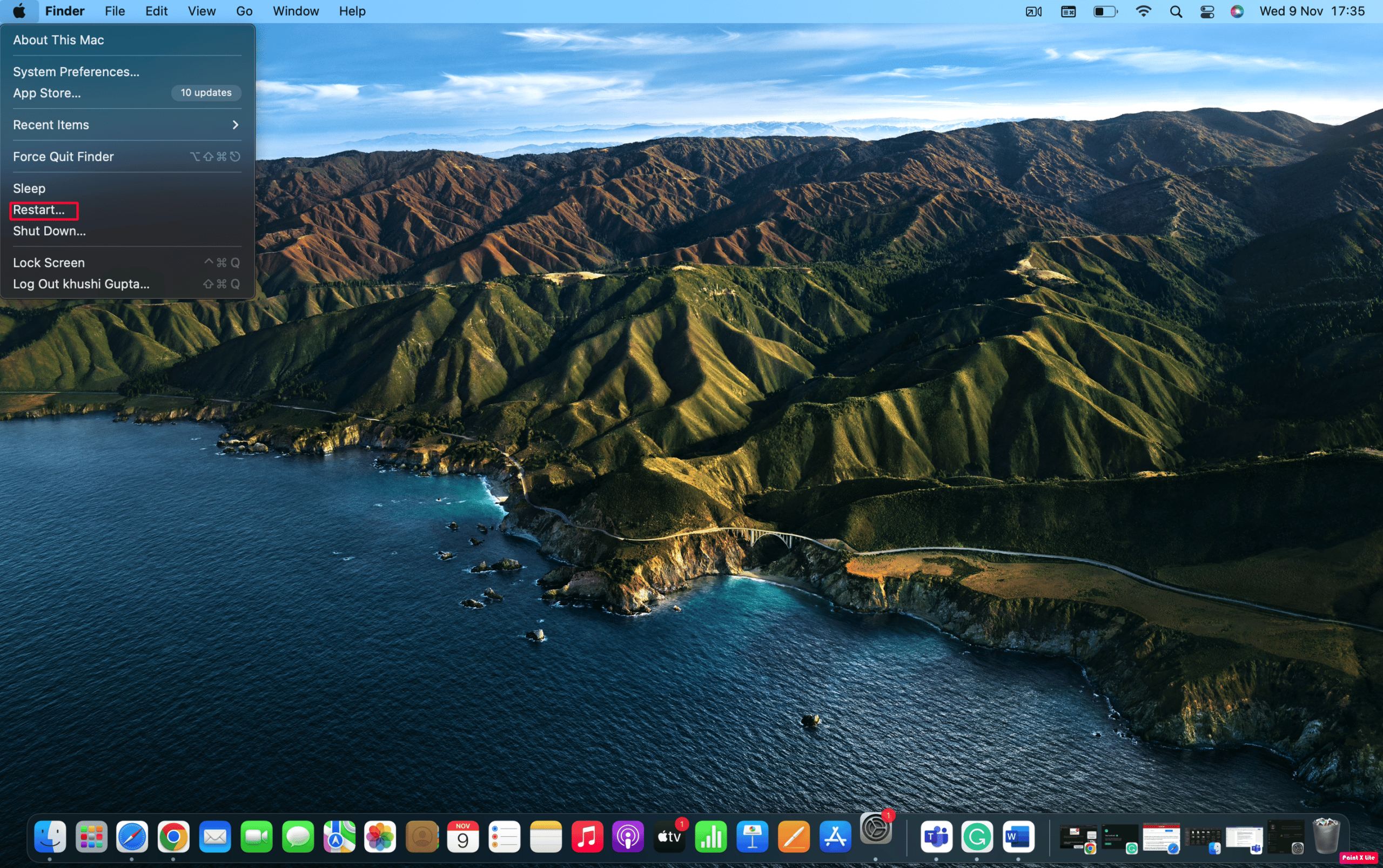
Спосіб 4. Перезапустіть програму Spotify
Щоб вирішити проблему з неможливістю входу в Spotify за допомогою правильного пароля, спробуйте закрити та запустити програму, щоб усунути деякі збої.
Спосіб 5: оновіть додаток Spotify
Спробуйте оновити програму Spotify, оскільки Spotify постійно випускає нові оновлення для покращення продуктивності та надає виправлення помилок і збоїв програми. Таким чином, оновлення програми Spotify може вирішити проблему, через яку Spotify не дозволяє мені ввійти. Щоб оновити Spotify, виконайте наведені нижче дії.
Варіант I: на iOS
1. Почніть, відкривши App Store
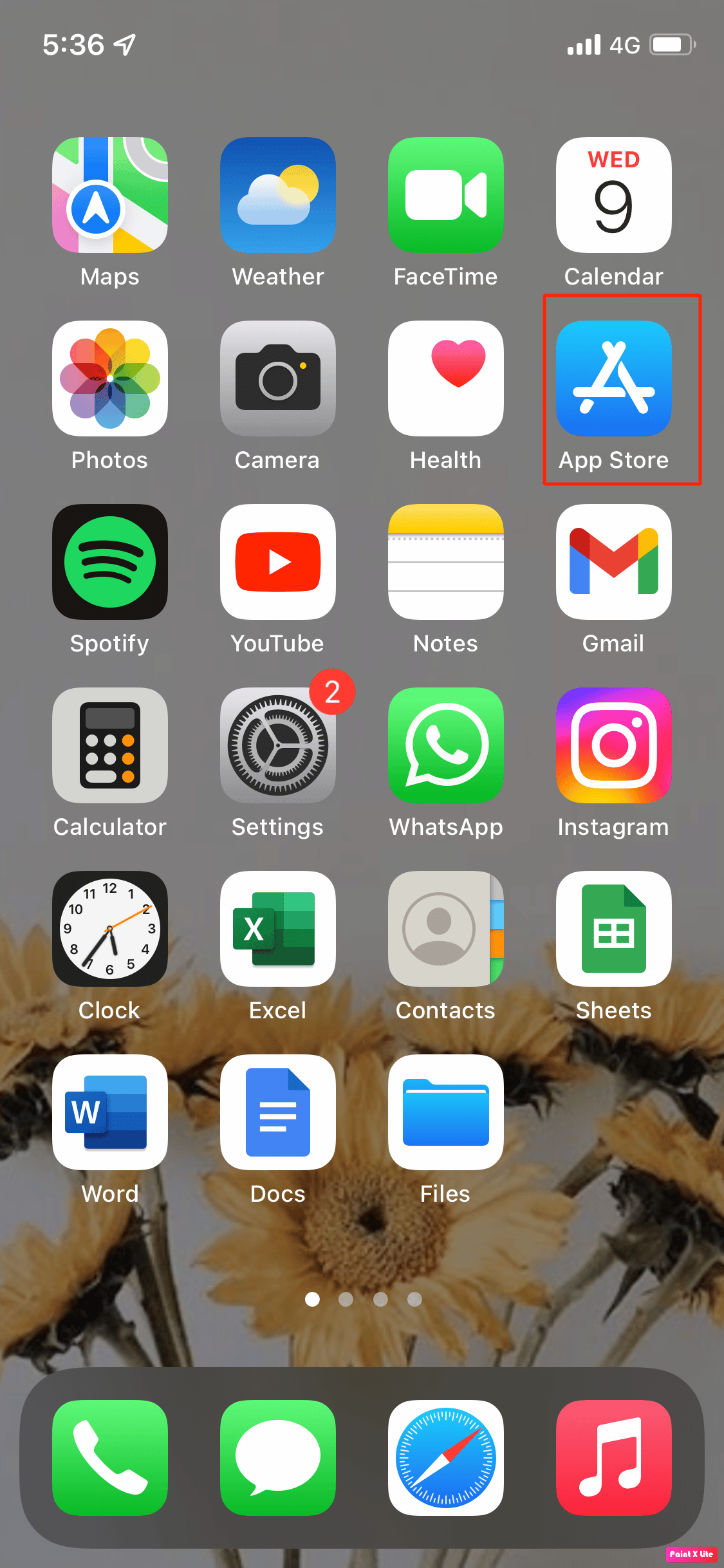
2. Після цього торкніться значка свого облікового запису у верхньому правому куті екрана.
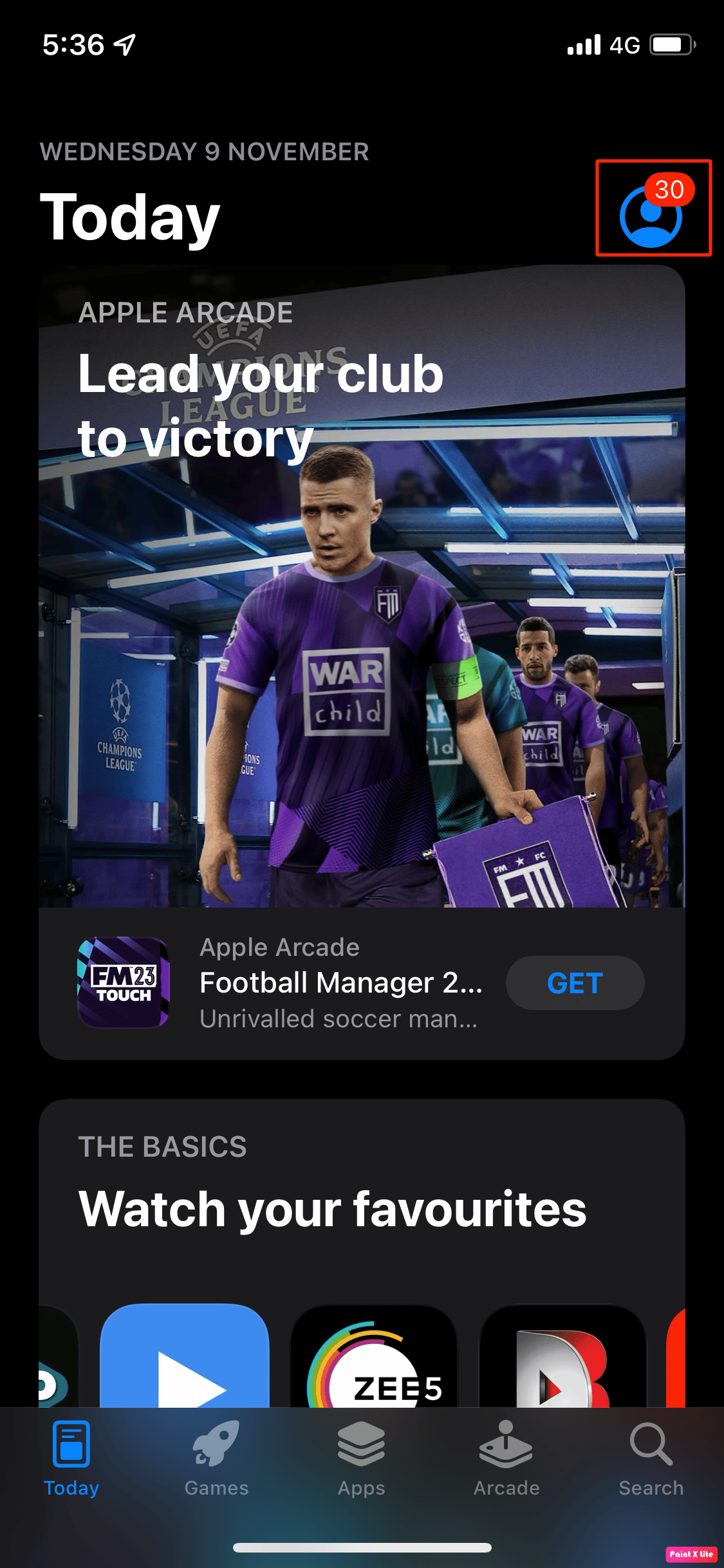
3. Потім прокрутіть униз до розділу оновлень програм і подивіться, чи доступне оновлення для Spotify.
4. Якщо оновлення доступне, натисніть синю кнопку Оновити праворуч.
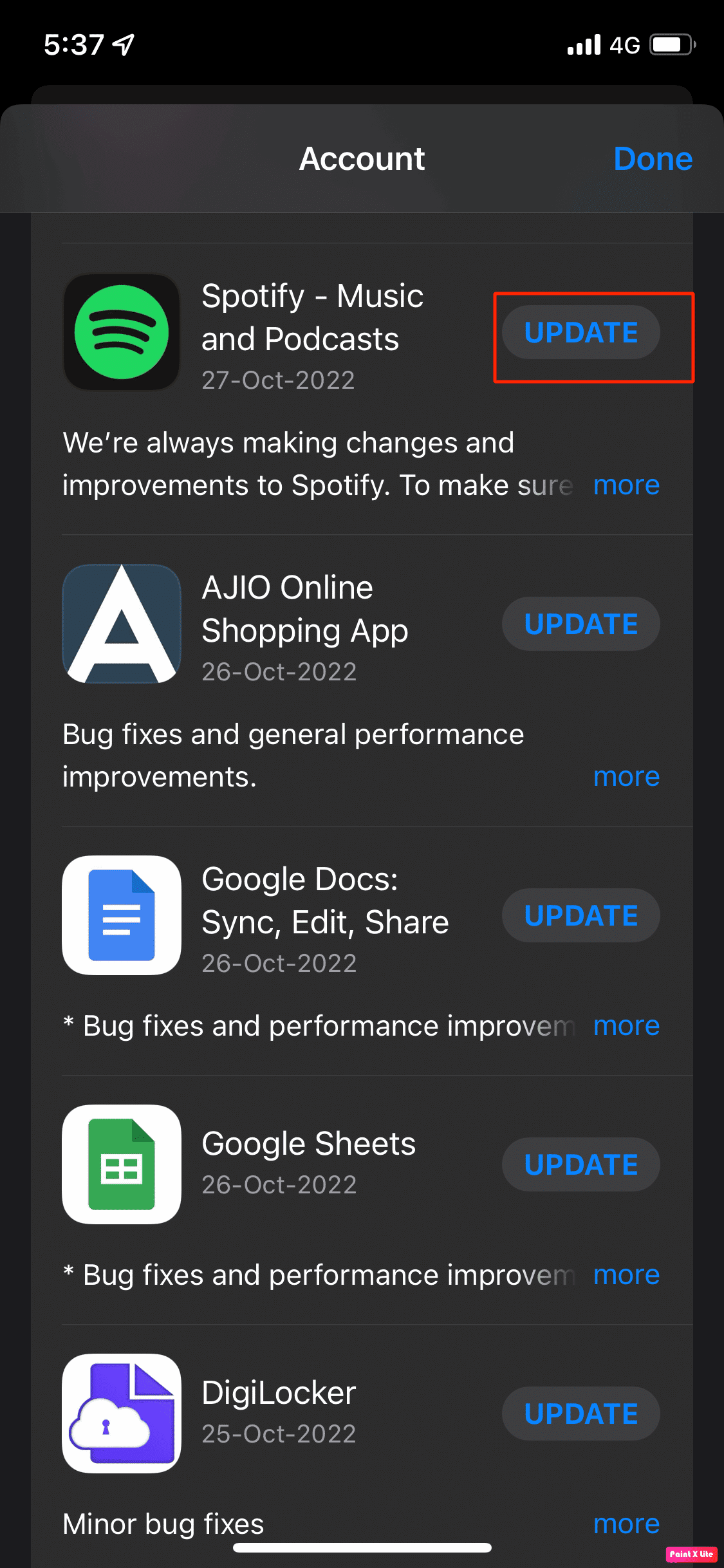
Варіант II: на Mac
1. Відкрийте програму Spotify.
2. Потім натисніть свій профіль на Spotify у верхньому лівому куті.
3. У спадному меню виберіть «Про Spotify».
4. З’явиться спливаюче вікно, у якому буде показано поточну версію Spotify, яку ви встановили.
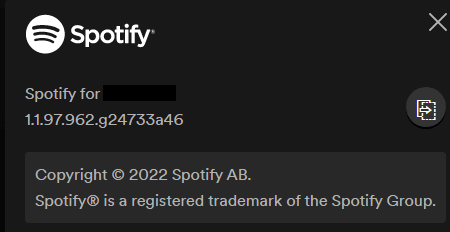
5. Натисніть кнопку «Установити», щоб установити оновлення.
Спосіб 6. Спробуйте увійти з іншого пристрою
Цю проблему також можна вирішити, якщо ви спробуєте ввійти на свій пристрій Spotify з іншого пристрою. Якщо ви можете ввійти, можливо, виникла якась проблема з вашим пристроєм, а якщо ви не можете, можливо, виникла якась помилка у вашому додатку Spotify.
Спосіб 7. Очистіть файли cookie та дані кешу Spotify
Ось кроки, щоб очистити дані кешу та файли cookie:
Варіант I: на iOS
1. Спочатку перейдіть до опції «Налаштування» на своєму пристрої.

2. Після цього натисніть опцію «Загальні» > «Сховище iPhone» > «Spotify».
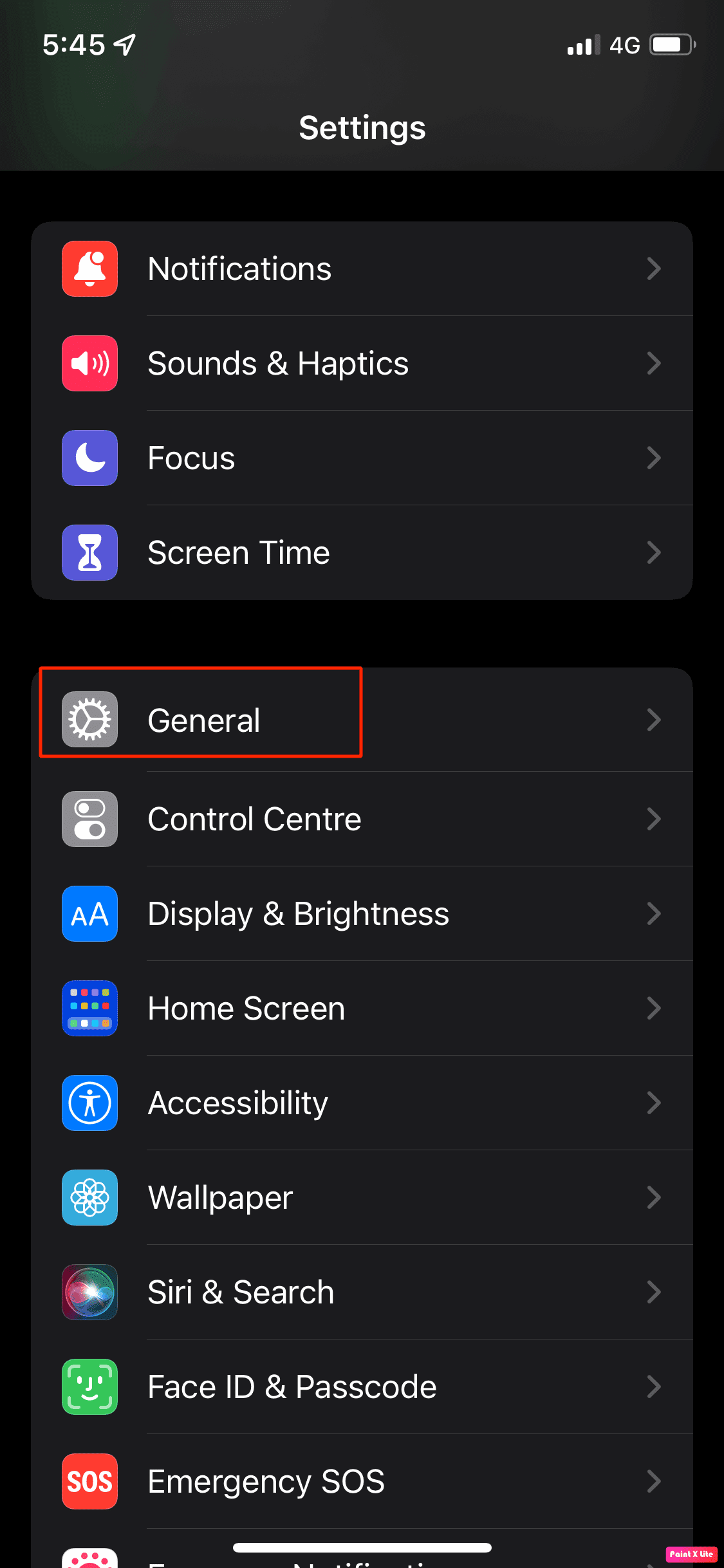
3. Далі натисніть «Видалити програму».
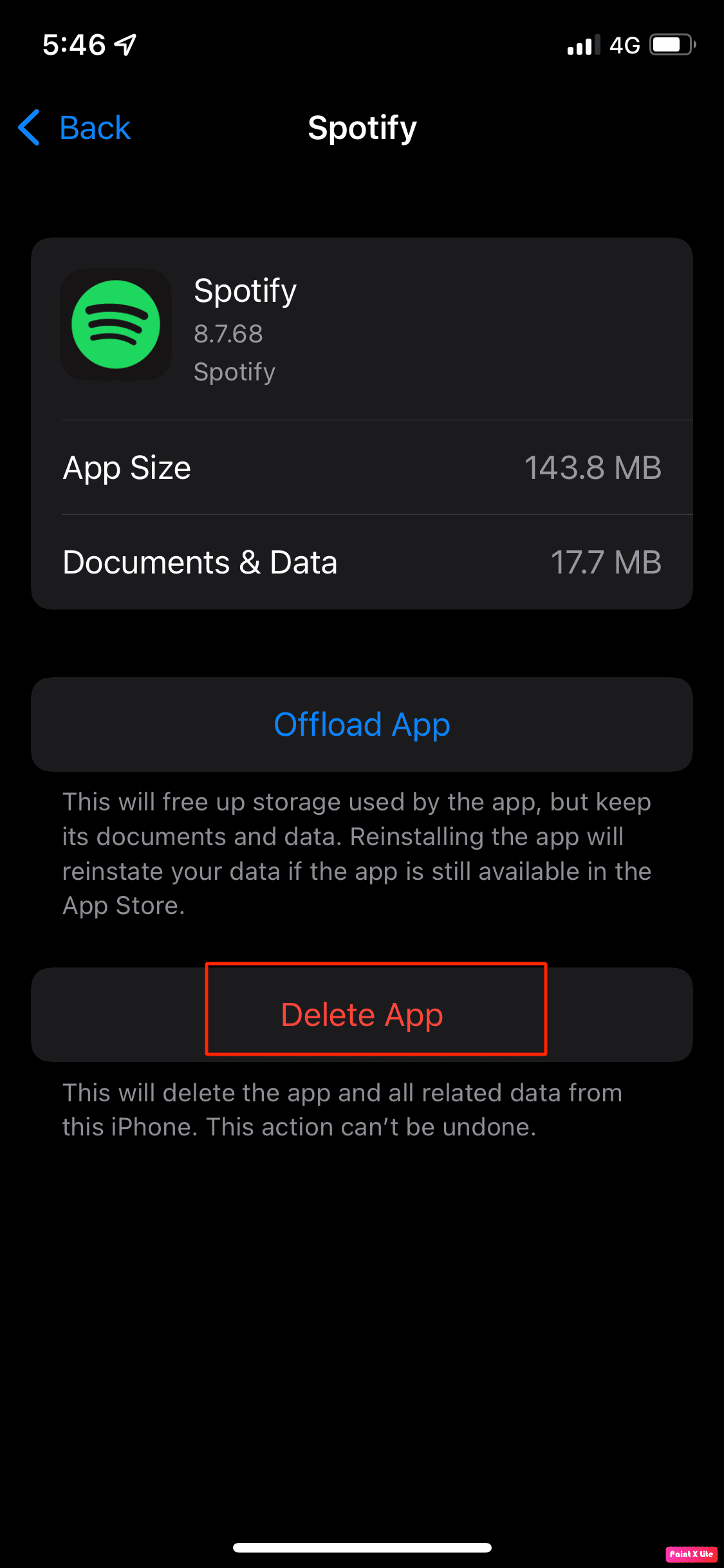
Варіант II: на Mac
1. Перш за все, відкрийте Finder на вашому Mac і натисніть Go у верхній частині вашого Mac. Потім виберіть Комп’ютер.
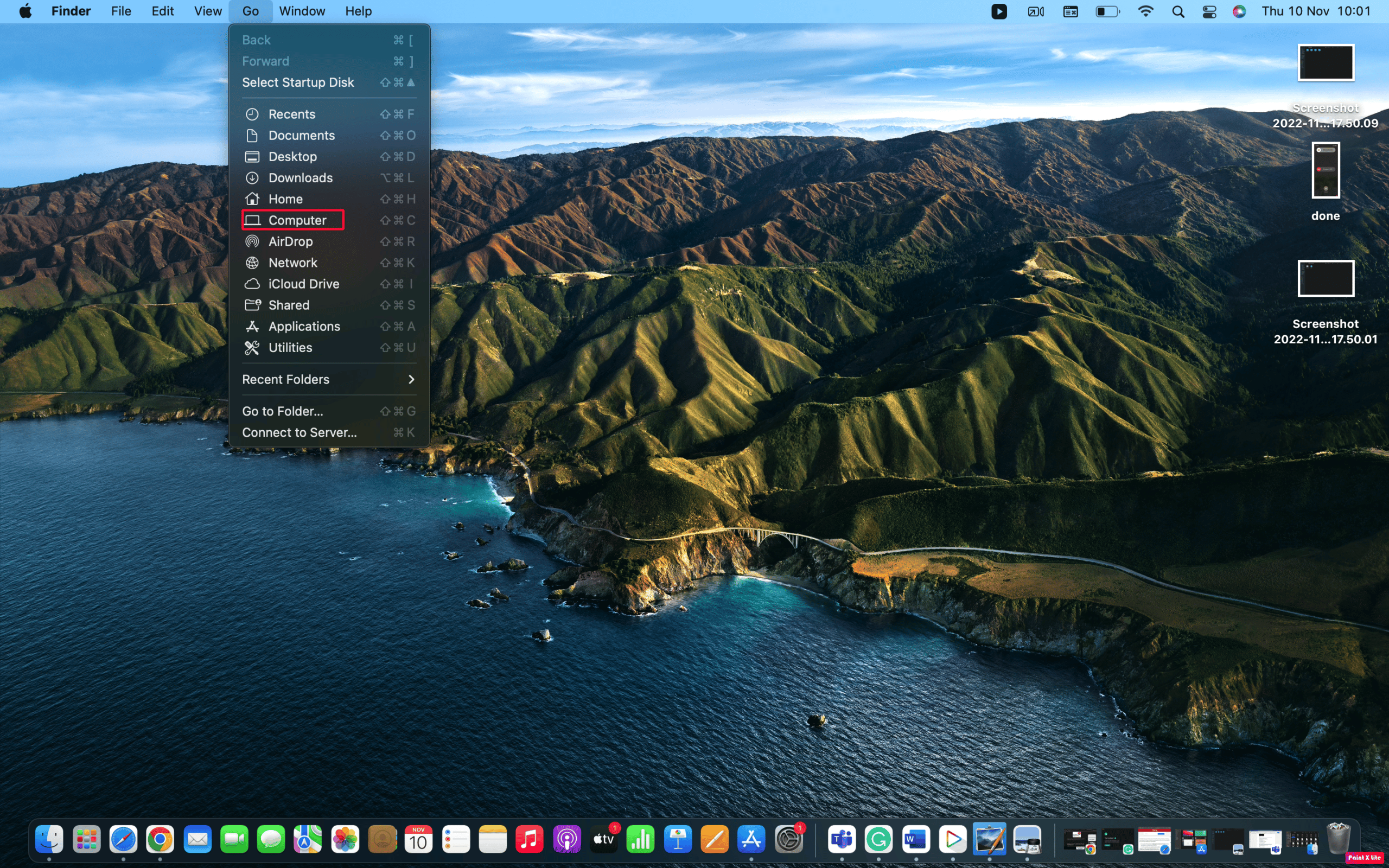
2 Потім двічі клацніть свій Macintosh і виберіть Користувачі.
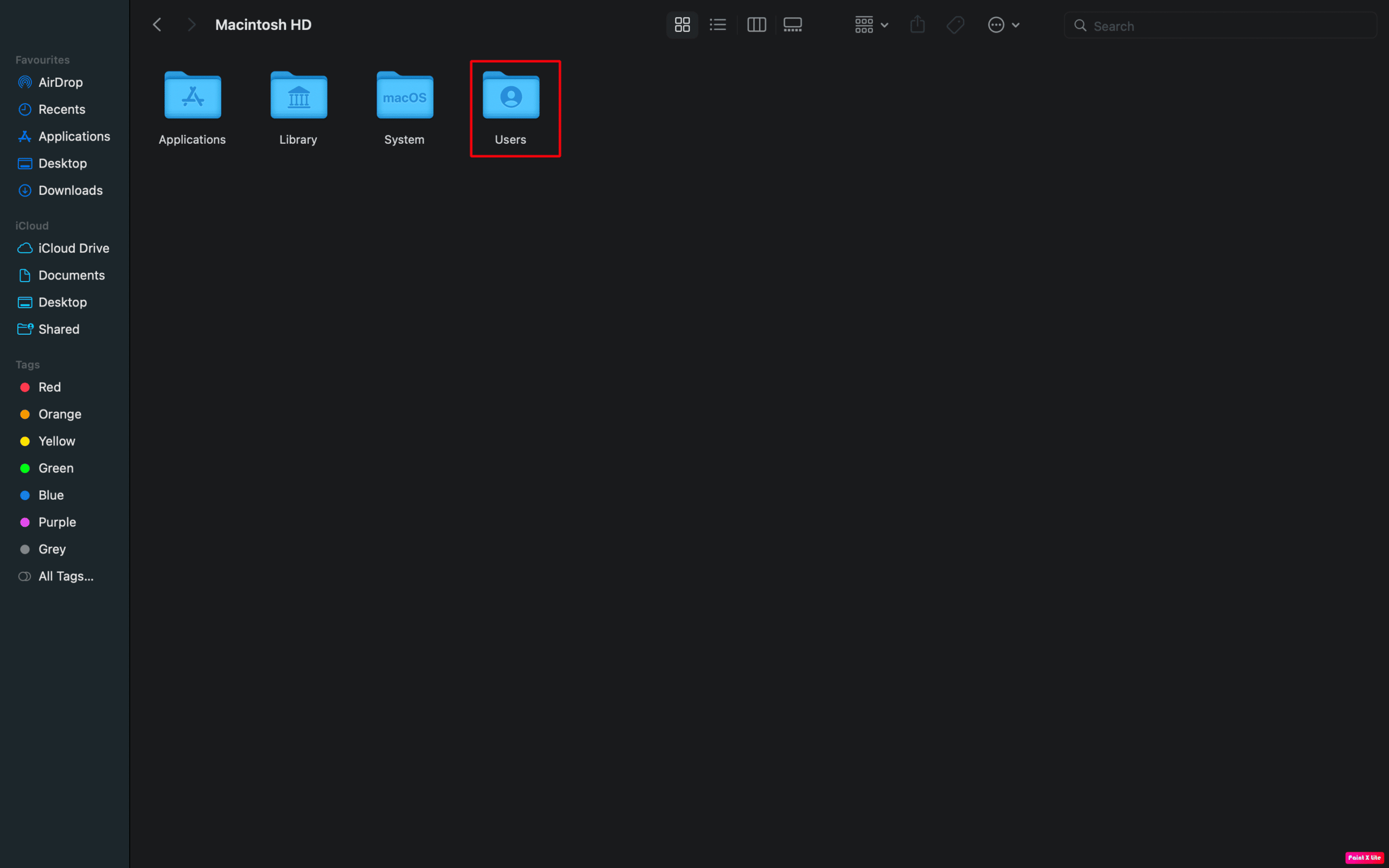
3. Після цього виберіть, для якого профілю ви очищаєте кеш.
3. Виберіть папку Бібліотека.
4. Знайдіть папку Cache та відкрийте її.
5. Знайдіть com.Spotify.client.
6. Видаліть папку, розташовану всередині com.Spotify.client.
7. Потім перетягніть це в кошик.
Спосіб 8. Перевстановіть додаток Spotify
Ви також можете спробувати перевстановити програму Spotify, щоб вирішити проблему з неможливістю входу в Spotify із правильним паролем. Коли ви видалите програму, усі ваші дані буде видалено, а небажане шкідливе програмне забезпечення видалено. Після цього ви можете почати заново, встановивши програму Spotify.
Виконайте такі дії, щоб видалити та перевстановити:
Варіант I: на Mac
1. Спочатку перейдіть до Finder > Applications.
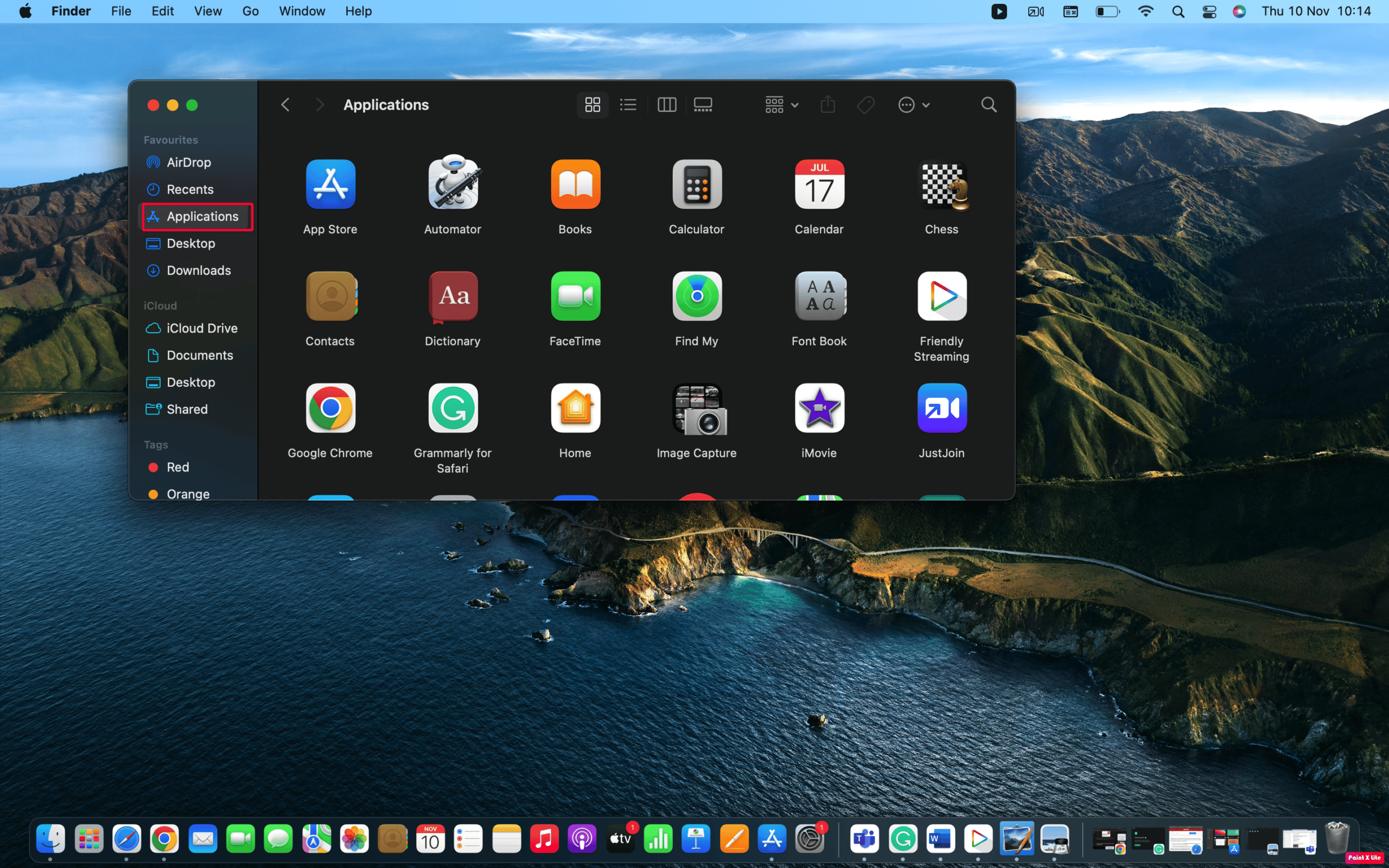
2. Потім знайдіть у списку Spotify і клацніть його правою кнопкою миші.
3. Після цього виберіть опцію «Перемістити в кошик».
4. Потім очистіть кошик.
5. Нарешті, встановіть Spotify з App Store.
Варіант II: на iOS
1. Спочатку натисніть і утримуйте піктограму програми Spotify на головному екрані вашого iPhone.
2. Потім натисніть «Видалити програму», коли з’явиться меню швидких дій.
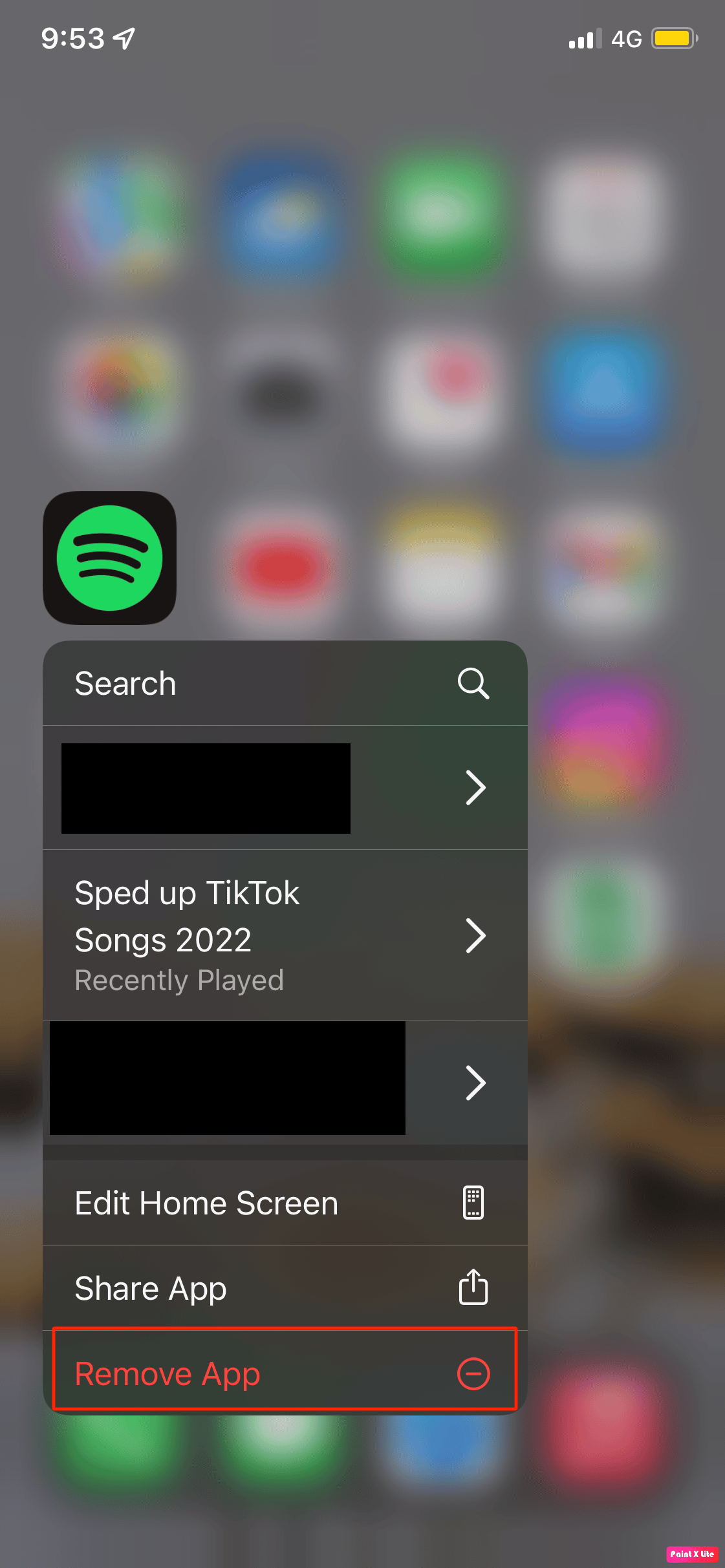
3. Далі натисніть «Видалити програму» > «Видалити», щоб видалити Spotify на вашому iPhone.
4. Нарешті, відкрийте App Store і натисніть «Пошук» у нижньому правому куті екрана. Введіть Spotify у рядок пошуку, щоб установити.
Спосіб 9: Спробуйте увійти через деякий час
Бувають випадки, коли більшість людей, які користуються Spotify, намагаються ввійти в Spotify відразу, це може призвести до трафіку в Інтернеті, і ви можете зіткнутися з тим, що не можете ввійти в Spotify через проблеми з правильним паролем. Отже, на даний момент найкращим варіантом є почекати деякий час, а потім спробувати увійти знову.
Як виправити помилку входу в Spotify 404
Щоб виправити помилку входу в Spotify 404, спробуйте виконати такі дії:
Крок I. Перевірте сервер Spotify
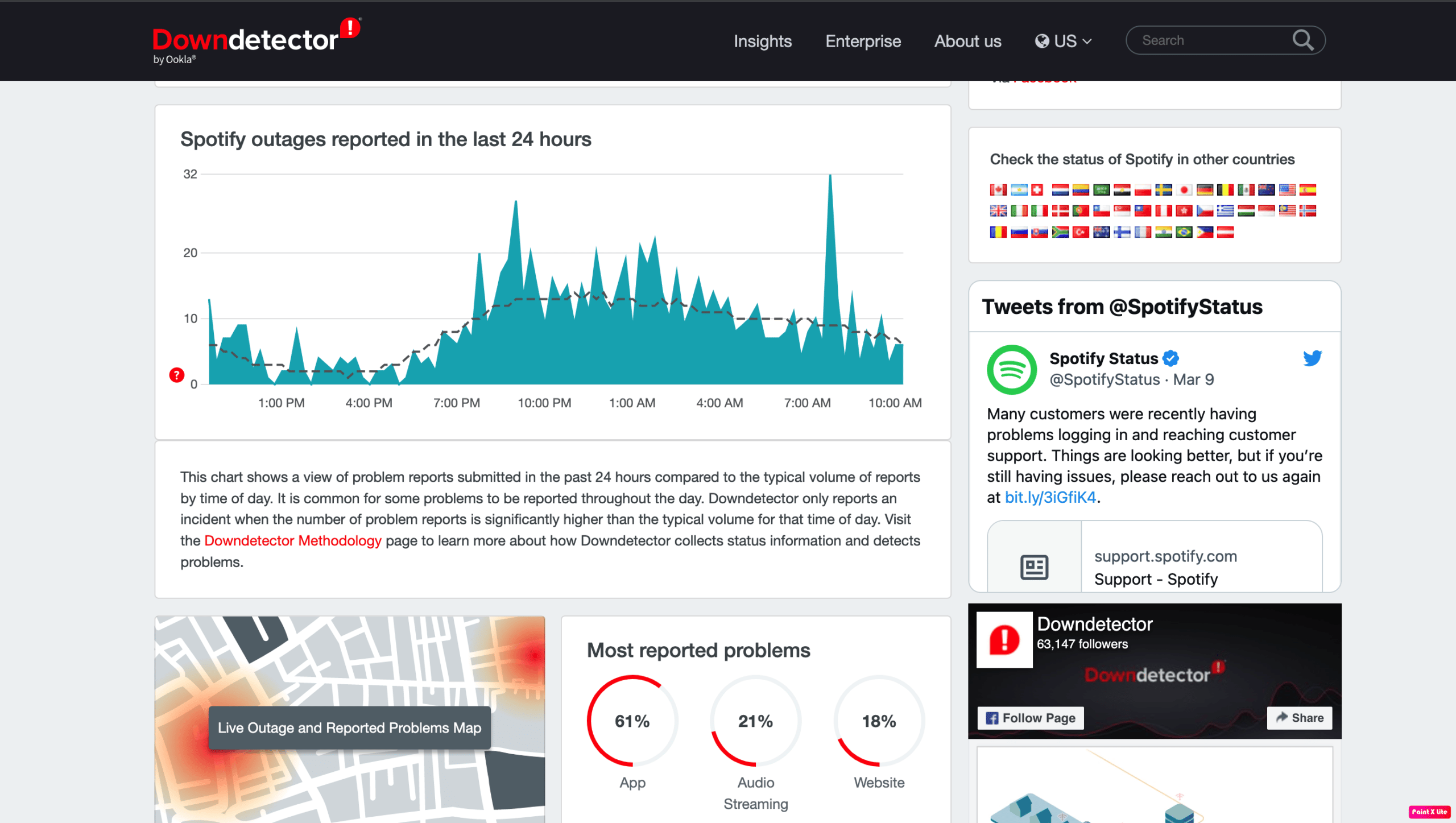
Перш ніж перевіряти налаштування, перевірте сервери Spotify, якщо вони не працюють. Якщо ви перевірите це, ви зможете заощадити багато часу. Є багато причин, чому сервери Spotify не працюють, деякі з них пов’язані з обслуговуванням або іншими програмними проблемами. Через це виникатимуть помилки підключення та мережі з вашою програмою Spotify.
Ви можете перевірити Даундетектор сторінка для Spotify. Down detector накопичує звіти, зроблені його користувачами для певних програм, і це веб-сайт на основі користувачів. Ці звіти потім відображаються числово за годинами. Цей крок ефективний, оскільки, перевіривши їхню сторінку Spotify, ви зможете з’ясувати, чи інші користувачі також повідомляють про проблеми з сервером Spotify.
Крок II: Зверніться до служби підтримки клієнтів
Контакт підтримка клієнтів також може допомогти виправити помилку входу в Spotify 404, оскільки зв’язок зі співробітником, який має прямий доступ до вашого облікового запису Spotify, може бути корисним.
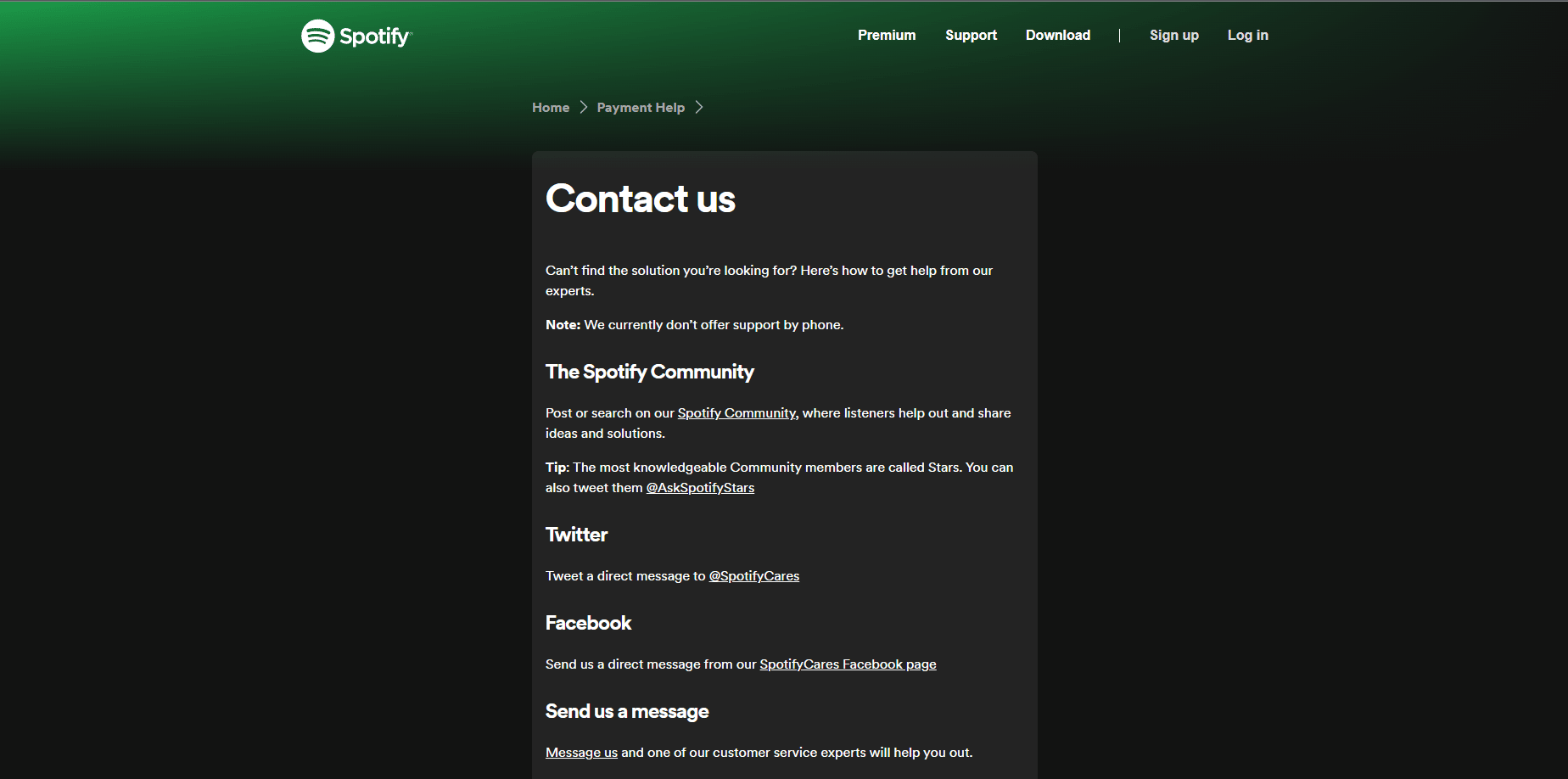
***
Я сподіваюся, що після прочитання цієї статті всі ваші сумніви щодо того, як вирішити проблему з неможливістю входу в Spotify із правильним паролем, зрозуміли. Не панікуйте, коли ви зіткнулися з цією проблемою, оскільки ви можете спробувати виправлення, наведені вище, і вирішити проблему. Ми також надали причини, щоб наші читачі знали, чому ця проблема виникає. Ви повинні регулярно перевіряти нашу сторінку на наявність оновлень. Якщо у вас є пропозиції чи запитання, залишайте їх у розділі коментарів нижче.